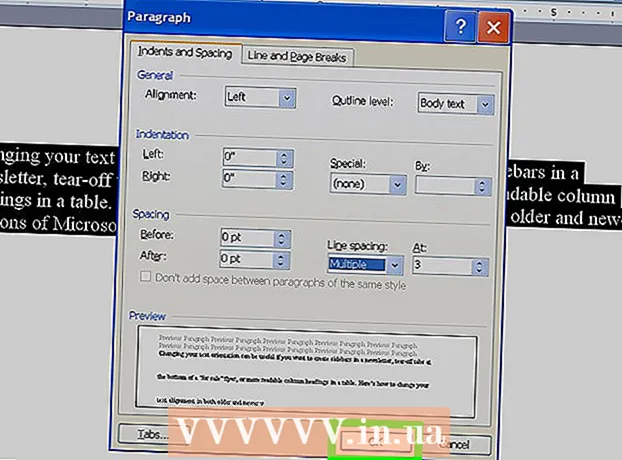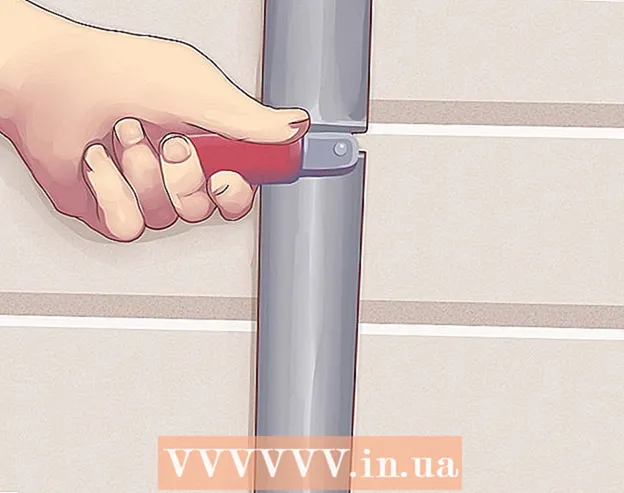Höfundur:
Frank Hunt
Sköpunardag:
20 Mars 2021
Uppfærsludagsetning:
1 Júlí 2024

Efni.
Þessi wikiHow sýnir þér hvernig þú skráir þig inn á netið eða skjáborðsútgáfuna af WhatsApp með því að skanna QR kóða í símanum þínum.
Að stíga
Aðferð 1 af 2: Á iPhone
 Sigla til vefútgáfa af WhatsApp. Þú munt sjá svartan og hvítan reit á miðri síðunni; þetta er QR kóðinn.
Sigla til vefútgáfa af WhatsApp. Þú munt sjá svartan og hvítan reit á miðri síðunni; þetta er QR kóðinn. - Ef þú ert að nota skjáborðsútgáfuna af WhatsApp í staðinn sérðu þennan kóða þegar þú byrjar forritið í fyrsta skipti.
 Opnaðu WhatsApp á iPhone. Þetta er grænt forrit með hvítu símatákninu í hvítri talbólu.
Opnaðu WhatsApp á iPhone. Þetta er grænt forrit með hvítu símatákninu í hvítri talbólu. - Ef þú þarft samt að setja upp WhatsApp, gerðu það áður en þú heldur áfram.
 Pikkaðu á Stillingar. Það er neðst í hægra horninu á skjánum.
Pikkaðu á Stillingar. Það er neðst í hægra horninu á skjánum. - Þegar WhatsApp opnar í samtali verður þú fyrst að banka á „Til baka“ hnappinn efst í vinstra horni skjásins.
 Pikkaðu á WhatsApp Web / Desktop. Þessi valkostur er efst á síðunni, rétt fyrir neðan prófílnafnið þitt og mynd.
Pikkaðu á WhatsApp Web / Desktop. Þessi valkostur er efst á síðunni, rétt fyrir neðan prófílnafnið þitt og mynd.  Beindu myndavélinni þinni að QR kóðanum. Skjár iPhone þinnar ætti að snúa að þér þannig að myndavélin vísi á QR kóðann á tölvunni þinni.
Beindu myndavélinni þinni að QR kóðanum. Skjár iPhone þinnar ætti að snúa að þér þannig að myndavélin vísi á QR kóðann á tölvunni þinni. - Ef þú hefur áður skannað QR kóða með WhatsApp þarftu að ræsa myndavélina fyrst Skannaðu QR kóða efst á skjánum.
 Bíddu eftir að kóðinn verði skannaður. Ef myndavélin þín „grípur“ ekki strax QR kóðann skaltu reyna með iPhone nær skjánum.
Bíddu eftir að kóðinn verði skannaður. Ef myndavélin þín „grípur“ ekki strax QR kóðann skaltu reyna með iPhone nær skjánum. - Þegar kóðinn hefur verið skannaður birtast WhatsApp skilaboðin þín á WhatsApp vefsíðunni.
Aðferð 2 af 2: Á Android
 Sigla til vefútgáfa af WhatsApp. Þú munt sjá svartan og hvítan reit á miðri síðunni; þetta er QR kóðinn.
Sigla til vefútgáfa af WhatsApp. Þú munt sjá svartan og hvítan reit á miðri síðunni; þetta er QR kóðinn. - Ef þú ert að nota skjáborðsútgáfuna af WhatsApp í staðinn sérðu þennan kóða þegar þú byrjar forritið í fyrsta skipti.
 Opnaðu WhatsApp í Android símanum þínum. Þetta er grænt app með hvítu símatákni í hvítri talbólu.
Opnaðu WhatsApp í Android símanum þínum. Þetta er grænt app með hvítu símatákni í hvítri talbólu. - Ef þú þarft samt að setja upp WhatsApp, gerðu það áður en þú heldur áfram.
 Pikkaðu á ⋮. Það er efst í hægra horninu á skjánum. Þetta opnar fellivalmynd með ýmsum valkostum.
Pikkaðu á ⋮. Það er efst í hægra horninu á skjánum. Þetta opnar fellivalmynd með ýmsum valkostum. - Þegar WhatsApp opnar í samtali verður þú fyrst að banka á „Til baka“ hnappinn efst í vinstra horni skjásins.
 Pikkaðu á WhatsApp vefinn. Þetta er fellivalmynd. Þetta opnar QR kóða lesara, sem notar aðalmyndavélina sem skanna.
Pikkaðu á WhatsApp vefinn. Þetta er fellivalmynd. Þetta opnar QR kóða lesara, sem notar aðalmyndavélina sem skanna.  Beindu myndavélinni þinni að QR kóðanum. Skjár iPhone þinn ætti að snúa að þér þannig að myndavélin vísi á QR kóða í tölvunni þinni.
Beindu myndavélinni þinni að QR kóðanum. Skjár iPhone þinn ætti að snúa að þér þannig að myndavélin vísi á QR kóða í tölvunni þinni. - Ef þú hefur áður skannað QR kóða með WhatsApp þarftu að ræsa myndavélina fyrst Skannaðu QR kóða efst á skjánum.
 Bíddu eftir að kóðinn sé skannaður. Ef myndavélin þín „grípur“ ekki strax QR kóðann skaltu reyna með iPhone nær skjánum.
Bíddu eftir að kóðinn sé skannaður. Ef myndavélin þín „grípur“ ekki strax QR kóðann skaltu reyna með iPhone nær skjánum. - Þegar kóðinn hefur verið skannaður birtast WhatsApp skilaboðin þín á WhatsApp vefsíðunni.
Ábendingar
- Ef þú bíður of lengi eftir að skanna QR kóðann þá rennur valkosturinn úr gildi. Smelltu einfaldlega á „Endurnýjaðu kóða“ í græna hringnum í miðjum reitnum sem inniheldur kóðann til að endurhlaða kóðann.
Viðvaranir
- Ekki gleyma að loka vefútgáfu WhatsApp eftir að hafa notað það - sérstaklega ef þú ert í sameiginlegri tölvu - annars geta aðrir lesið skilaboðin þín.